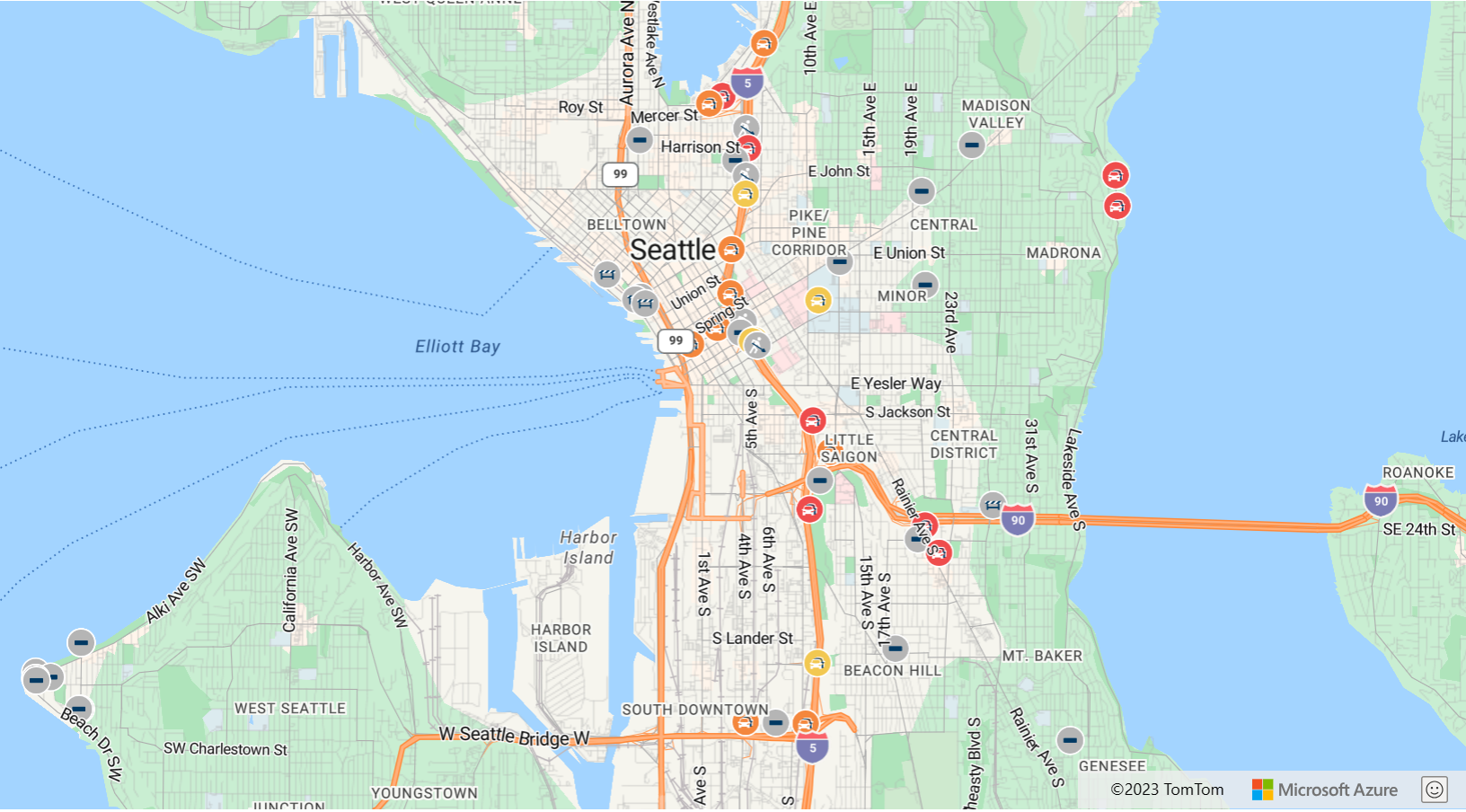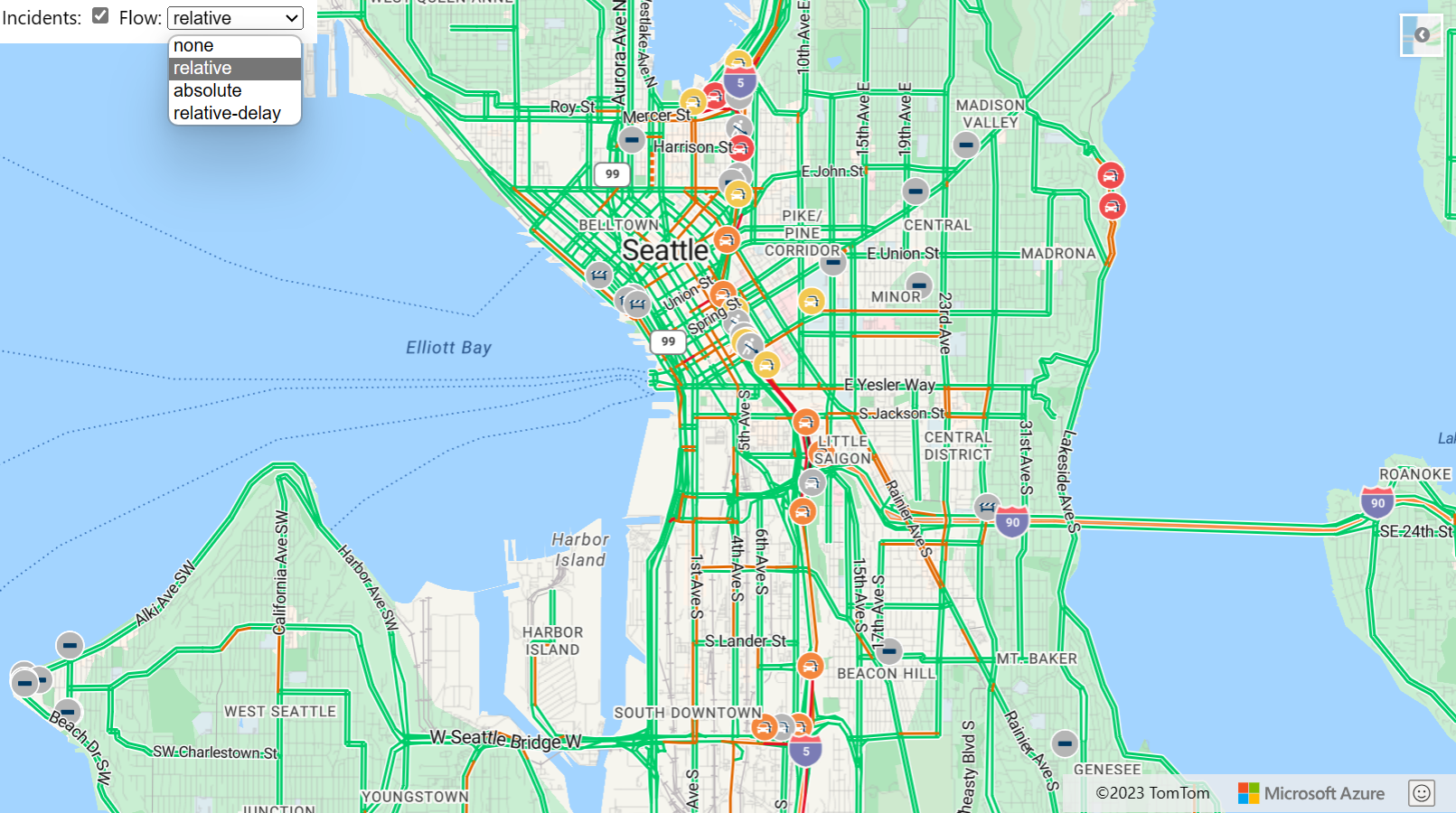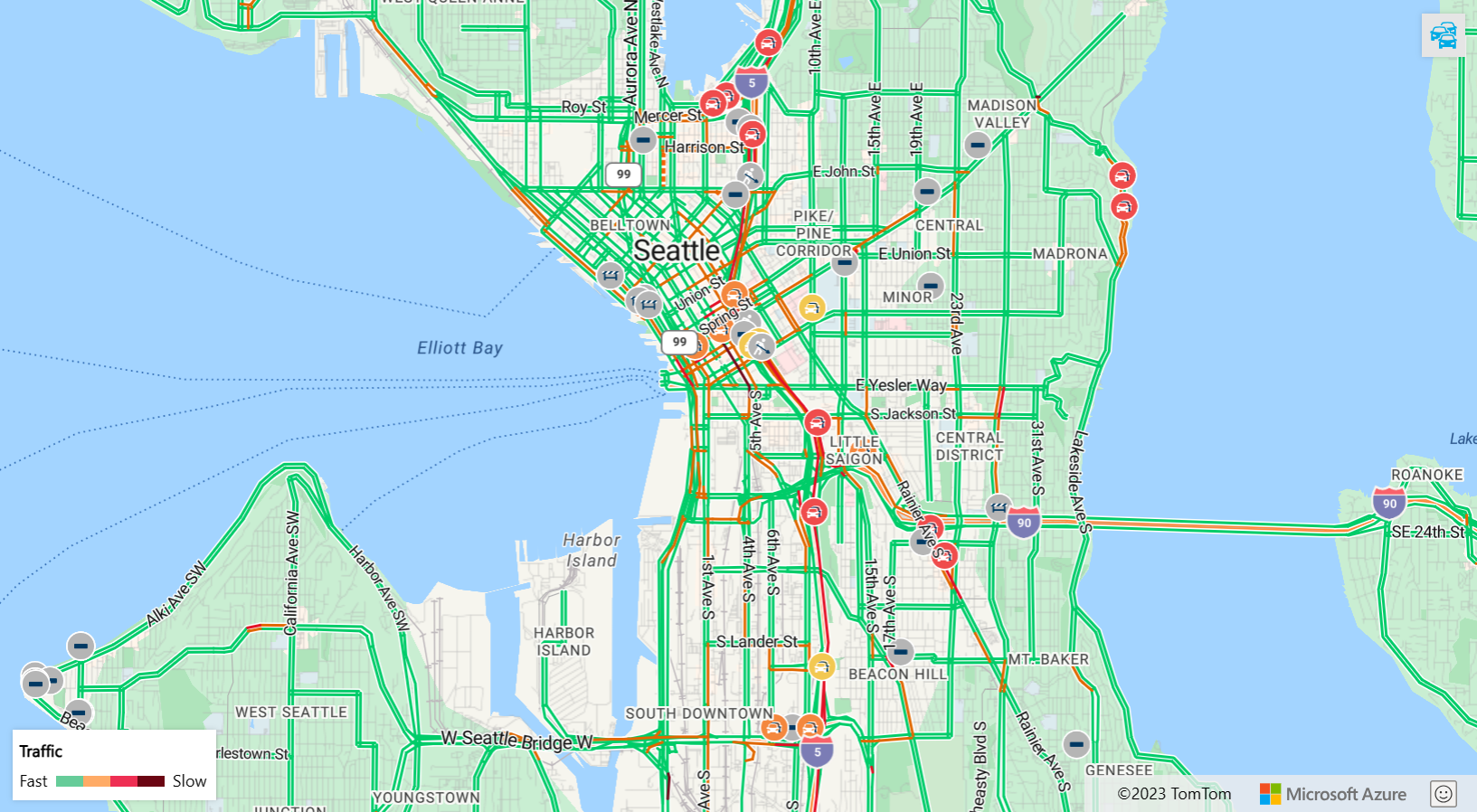맵에 트래픽 표시
Azure Maps에서 사용할 수 있는 트래픽 데이터에는 두 가지 유형이 있습니다.
인시던트 데이터 - 건설, 도로 폐쇄 및 사고와 같은 사항에 대한 점 및 선 기반 데이터로 구성됩니다.
흐름 데이터 - 도로의 트래픽 흐름에 대한 메트릭을 제공합니다. 트래픽 흐름 데이터를 사용하여 도로 색을 조정하는 경우가 많습니다. 이 색은 속도 제한 또는 다른 메트릭을 기준으로 흐름을 저하시키는 트래픽 양을 기반으로 합니다. 맵의 트래픽
flow옵션에 전달할 수 있는 4개의 값이 있습니다.흐름 값 설명 none맵에 트래픽 데이터를 표시하지 않습니다. relative도로의 자유 흐름 속도에 비례하여 트래픽 데이터를 표시합니다. relative-delay평균 예상 지연 시간보다 느린 영역을 표시합니다. absolute도로에 있는 모든 차량의 절대 속도를 보여 줍니다.
다음 코드에서는 맵에 트래픽 데이터를 표시하는 방법을 보여줍니다.
//Show traffic on the map using the traffic options.
map.setTraffic({
incidents: true,
flow: 'relative'
});
트래픽 오버레이 샘플은 맵에 트래픽 오버레이를 표시하는 방법을 보여 줍니다. 이 샘플의 소스 코드는 트래픽 오버레이 소스 코드를 참조하세요.
트래픽 오버레이 옵션
트래픽 오버레이 옵션 도구를 사용하면 다양한 트래픽 오버레이 설정 사이를 전환하여 렌더링이 어떻게 변경되는지 확인할 수 있습니다. 이 샘플의 소스 코드는 트래픽 오버레이 옵션 소스 코드를 참조하세요.
트래픽 컨트롤 추가
맵에 추가할 수 있는 두 가지 트래픽 컨트롤이 있습니다. 첫 번째 컨트롤 TrafficControl은 트래픽을 설정하거나 해제하는 데 사용할 수 있는 토글 단추를 추가합니다. 이 컨트롤에 대한 옵션을 사용하여 트래픽을 표시할 때 트래픽 설정이 사용되는 시기를 지정할 수 있습니다. 기본적으로 이 컨트롤은 상대적 트래픽 흐름 및 인시던트 데이터를 표시하지만 원하는 경우 이 동작을 변경하고 절대 트래픽 흐름만 표시하고 인시던트는 표시하지 않을 수 있습니다. 두 번째 컨트롤 TrafficLegendControl은 맵에 트래픽 흐름 범례를 추가하여 사용자가 강조 표시된 색 코드 도로의 의미를 이해하는 데 도움을 줍니다. 이 컨트롤은 맵에 트래픽 흐름 데이터가 표시되는 경우에만 보이고 다른 모든 시간에는 숨겨집니다.
다음 코드에서는 맵에 트래픽 컨트롤을 추가하는 방법을 보여 줍니다.
//Att the traffic control toggle button to the top right corner of the map.
map.controls.add(new atlas.control.TrafficControl(), { position: 'top-right' });
//Att the traffic legend control to the bottom left corner of the map.
map.controls.add(new atlas.control.TrafficLegendControl(), { position: 'bottom-left' });
트래픽 컨트롤 샘플은 맵에 트래픽 데이터를 표시하는 방법을 보여 주는 완벽하게 작동하는 맵입니다. 이 샘플의 소스 코드는 트래픽 컨트롤 소스 코드를 참조하세요.
다음 단계
이 문서에서 사용된 클래스 및 메서드에 대해 자세히 알아봅니다.
다음 문서를 참조하여 사용자 환경을 개선할 수 있습니다.